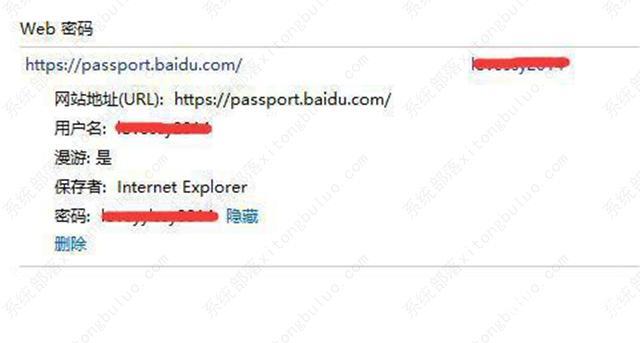windows11系统账户名和密码怎么看?点击开始菜单,打开控制面板,切换查看方式为大图标,找到并打开凭据管理器,点击web凭据,点击显示,即可看到密码。下面小编给大家带来了win
windows11系统账户名和密码怎么看?点击开始菜单,打开控制面板,切换查看方式为大图标,找到并打开凭据管理器,点击web凭据,点击显示,即可看到密码。下面小编给大家带来了windows11系统账户名和密码具体的查看方法,一起来看看吧。
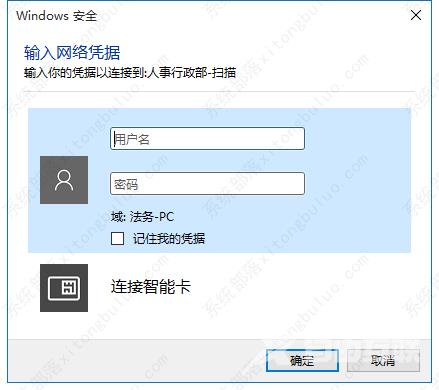
windows11系统账户名和密码怎么看?
1、首先打开控制面板,以大图标查看方式找到凭据管理器并将其打开。
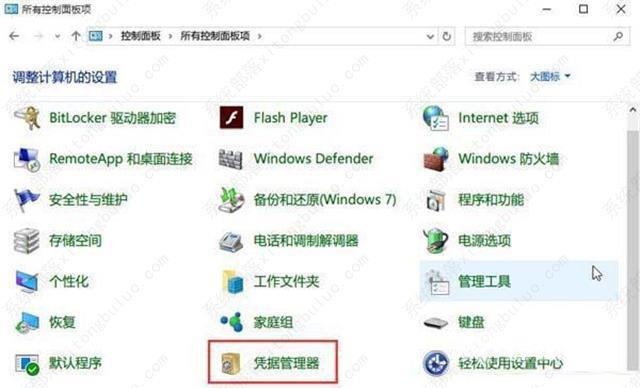
2、在web凭据下保存着我们的用户名和网址。
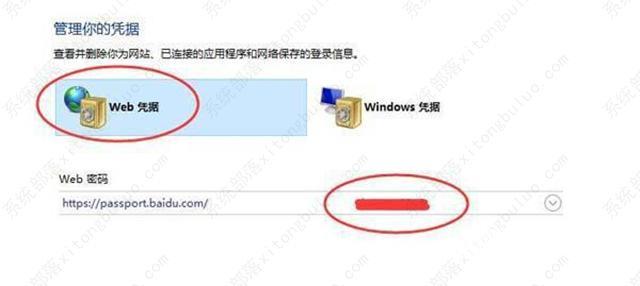
3、点击可以查看具体信息。
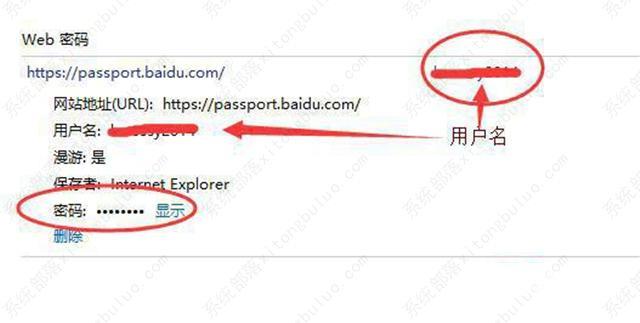
4、此时你发现密码是隐藏的,可以单击显示将密码以明文的形式显示出来,弹出windows安全性,这里输入开机密码。
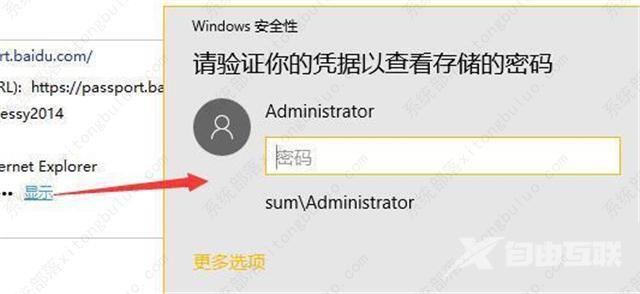
5、如果没有设置开机密码,则点击显示便直接出现密码。